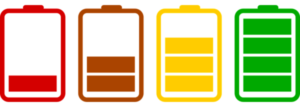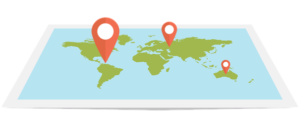LINEの「ティルテン!」って通知音、地味にうるさいですよね。会議中とかに鳴ると凄く恥ずかしいです。っていうか怒られます。実際に怒られました。
通知設定をOFFにすれば通知音は鳴らなくなりますが、それだとLINEが来ていることに気付かなくて返信が遅れてしまいます。返信が遅れると彼女の機嫌が悪くなります。実際なりました。
そこで今回は、周りには聞こえないけど自分にだけは聞こえるような「響かないLINE通知音」に設定する方法を解説します。
LINE通知の音量を最小にする
まずは通知音の音量を最小に設定しましょう。
設定画面を開いて「サウンドと触覚」をタップしてください。
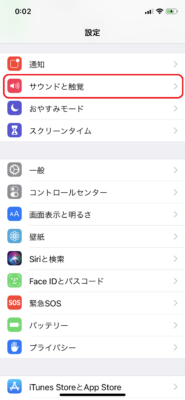
「着信音と通知音」の下に音量調節スライドがありますので、一番左までスライドさせてください。そうすれば音量が最小になります。
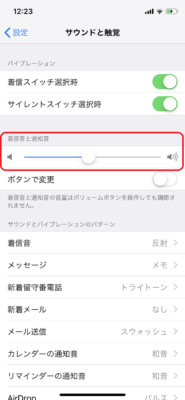
ちなみに、一番左までスライドさせても0にはなりません。安心してスライドさせ切ってくださいね。
LINEの通知音を変更する
音量を最小にしただけではまだ足りません。LINEの「ティルテン!」という通知音は、最小音量でも十分響きます。響きにくい通知音に変更しましょう。
通知音のサウンドはLINEアプリから変更できます。LINEを起動して、ホーム画面右上の歯車アイコンをタップしてください。
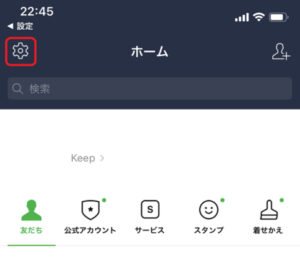
すると設定画面が開きます。
「通知」⇒「通知サウンド」と選択してくと、以下のように通知音の候補が表示されます。
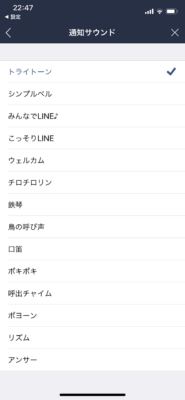
一番上の「トライトーン」は、デフォルトの「ティルテン!」という通知音です。この中で一番静かなのは「ポヨーン」です。最小音量の「ポヨーン」なら、会議中に鳴ってもそこまで響きません。隣の人が「ん?今、なんか鳴った?」って顔をするくらいです。
ちなみに、一番騒がしい通知音は「みんなでLINE」です。聞いてもらえれば分かると思いますが、凄いアホな通知音です。これが会議中に鳴ったら多分笑っちゃいます。笑いを取りたい人は「みんなでLINE」がおすすめです。
これでもうるさい場合は通知音を消す
LINEの通知音がうるさい人は、以下の手順がおすすめです。
- iPhoneのサウンド設定で音量を最小にする
- LINEの通知サウンド設定から、静かなサウンドに変更する
これでもうるさいと感じるようであれば、通知音を消すしかありません。LINEの通知音を消す方法は以下のページをご参照ください。
⇒ 【iPhone】LINEの通知音を完全に消す方法!個別設定も可!
この記事が役に立った場合はSNSでのシェアをよろしくお願いします